Perché utilizzare il DNS pubblico di Google?
Come forse già sai, il server DNS è responsabile della corrispondenza dei nomi Internet e degli indirizzi IP. Quando inserisci il nome del sito, verrai reindirizzato all'indirizzo desiderato. Ogni ISP ha il proprio server dei nomi. Quali sono i vantaggi dei server DNS di Google?
Quali sono i vantaggi?
1. Fiducia nella corretta risoluzione dei nomi Internet
Con DNS di Google, hai infatti la garanzia che quando inserisci l'indirizzo del sito web vedrai la pagina originale e non quella sostitutiva.
2. La velocità di aggiornamento dei database DNS di Google
Succede che il sito cambia IP. Ciò potrebbe essere dovuto al passaggio a un altro sito di hosting o ad altre sfumature tecniche. Sui server di Google, tali informazioni vengono aggiornate rapidamente, quasi istantaneamente, mentre altri server, quando viene richiesto un nome host, può ancora rilasciare un indirizzo IP obsoleto per molto tempo (fino a un paio di giorni).
3. Bypassare il provider del sito che blocca
Se il tuo provider blocca un sito specifico tramite il servizio DNS abbinando il nome di dominio a un altro indirizzo IP (Per esempio 127.0.0.1), registrando i server DNS di Google, puoi accedere al sito bloccato. Da questa parte, Per esempio, La Turchia sta bloccando Wikipedia.
Hai diverse opzioni per utilizzare il DNS pubblico di Google:
- su un computer separato. In questo caso, i vantaggi saranno solo su questo PC.
- sul router. Allo stesso tempo, tutti i dispositivi sulla rete utilizzeranno server DNS affidabili per impostazione predefinita.
Come registrare i DNS 8.8.8.8 (8.8.4.4) su un computer?
Per utilizzare Google DNS sul tuo computer, Segui questi passi:
- Fare clic con il tasto destro sull'icona della rete nella barra delle applicazioni e avviare il “Centro connessioni di rete e condivisione”:
- Clic “Cambia le impostazioni dell'adattatore:
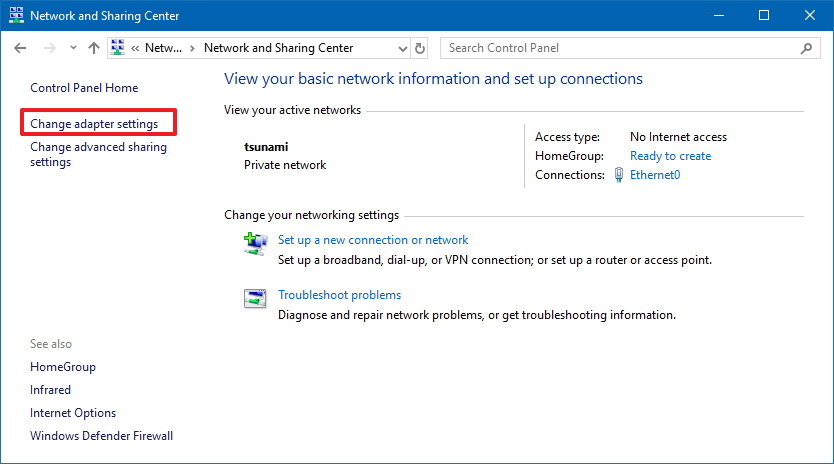
- Evidenziare “Versione IP 4 (TCP/IPv4)” nella lista.
- Clic “Proprietà”:
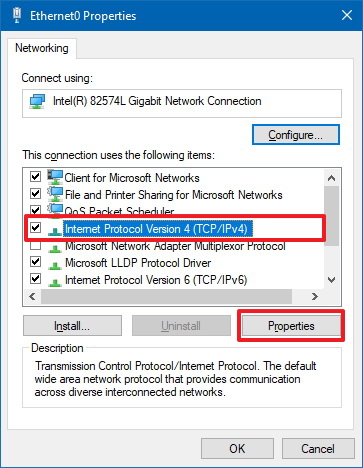
- Impostare l'interruttore su “Utilizza i seguenti indirizzi di server DNS“:
- Nel campo Server DNS preferito, accedere “8.8.8.8“.
- Nel campo Alternativo, facoltativamente, accedere “8.8.4.4“.
- Clic “OK”:
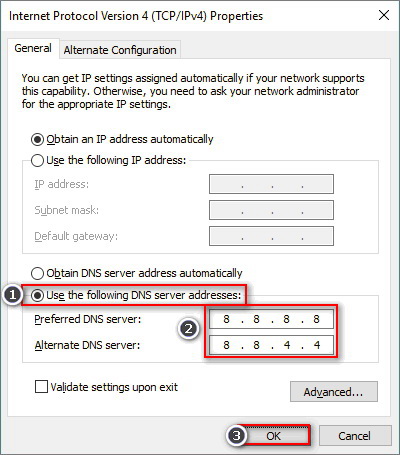
Come registrarsi 8.8.8.8 su un router?
La cosa più corretta è specificare 8.8.8.8 E 8.8.4.4 nelle impostazioni per la connessione al provider, cioè. nelle impostazioni WAN.
Configurazione di Google DNS nei router TP-Link
- Apri la sezione Rete.
- Seleziona l'impostazione WAN.
- Tipo 8.8.8.8 nel campo DNS primario.
- Puoi specificare 8.8.4.4 nel campo Secondario.
Attenzione! È possibile specificare quattro otto nel campo Secondario, e lasciare vuoto il campo Primario. In questo caso, Tuttavia, Il server DNS di Google verrà utilizzato solo se il server dei nomi del provider non è in grado di risolvere il nome.
Impostazioni di rete Google DNS su Android
- Vai a “Impostazioni”
- Tieni premuto il nome della tua rete
- Tocca Modifica rete:
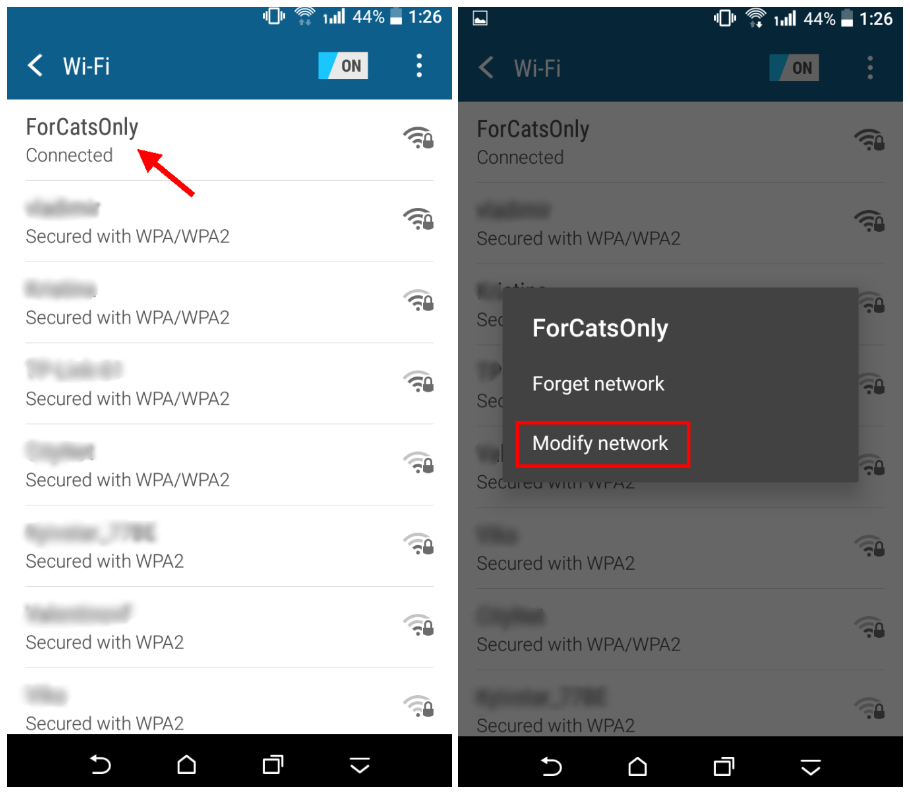
- Seleziona la casella "Opzioni avanzate"
- Nelle impostazioni IP, seleziona Statico:
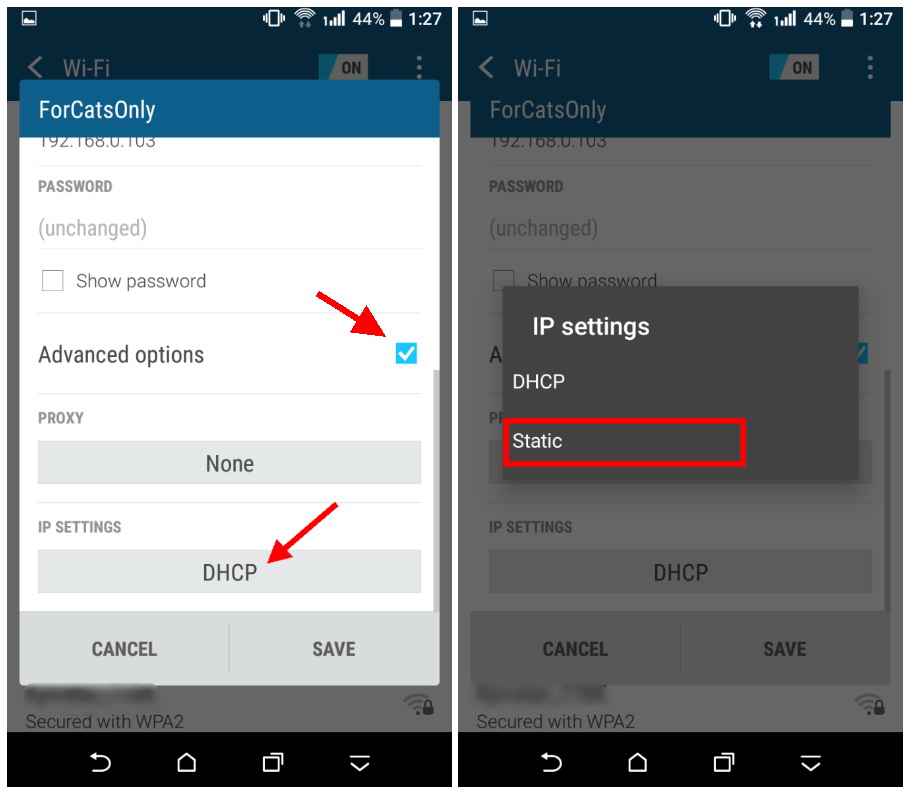
- Specifica il DNS di Google 8.8.8.8 E 8.8.4.4 rispettivamente come DNS1 e DNS2 (puoi compilare solo il campo DNS1 e lasciare vuoto il secondo campo).
- Fai clic su "Salva" per applicare le modifiche all'interfaccia di rete del tuo dispositivo Android:
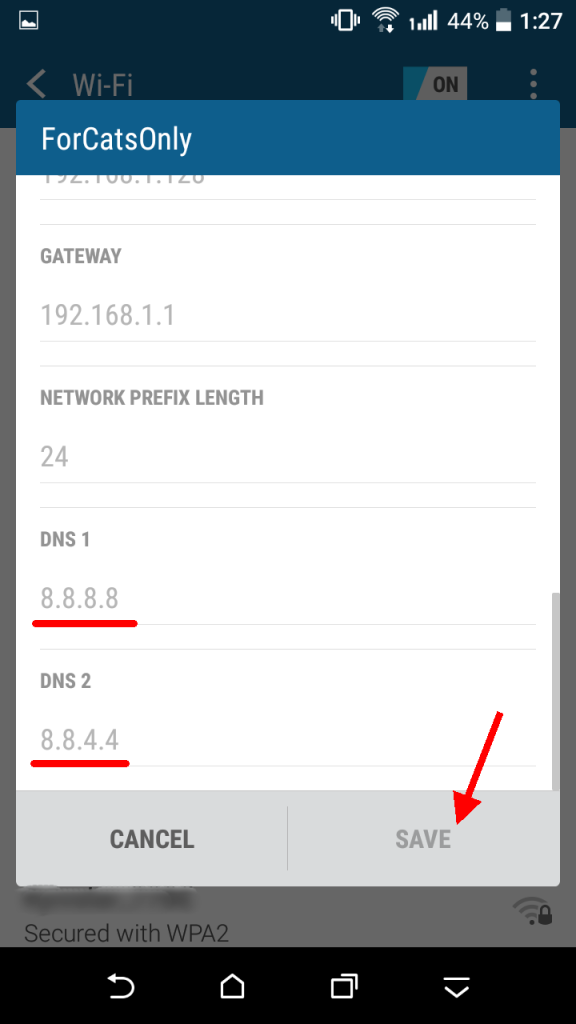
Puoi anche utilizzare Google DNS quando il tuo smartphone Android è connesso a Internet tramite dati mobili.
Tuttavia, il fatto è che non puoi modificare manualmente i server DNS della connessione dati Wi-Fi del tuo cellulare in quanto semplicemente non esiste il campo per inserire manualmente almeno l'indirizzo IP principale – 8.8.8.8.
La soluzione è utilizzare un'applicazione di terze parti. Devi scegliere tra diversi applicazioni di terze parti nel Google Play Store (Google non dispone di un'applicazione del genere)
Tali applicazioni ti convincerebbero a fare acquisti, e finché non paghi, mostrano annunci. Tuttavia, puoi utilizzarli per cambiare effettivamente la tua connessione mobile per trasferire i dati su Google DNS. Provane alcuni e scegli quello che ti piace.
Tieni presente che tali applicazioni funzionano esattamente come qualsiasi applicazione VPN. Puoi connettere e disconnettere manualmente la VPN per avviarne o interromperne l'utilizzo 8.8.8.8, rispettivamente, oppure collegarlo automaticamente all'avvio o al riavvio.

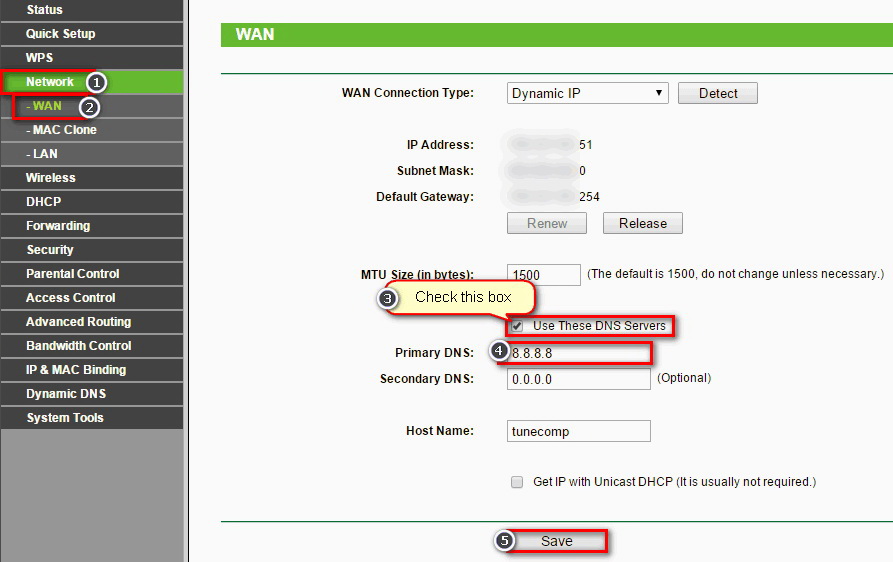
Lascia un commento